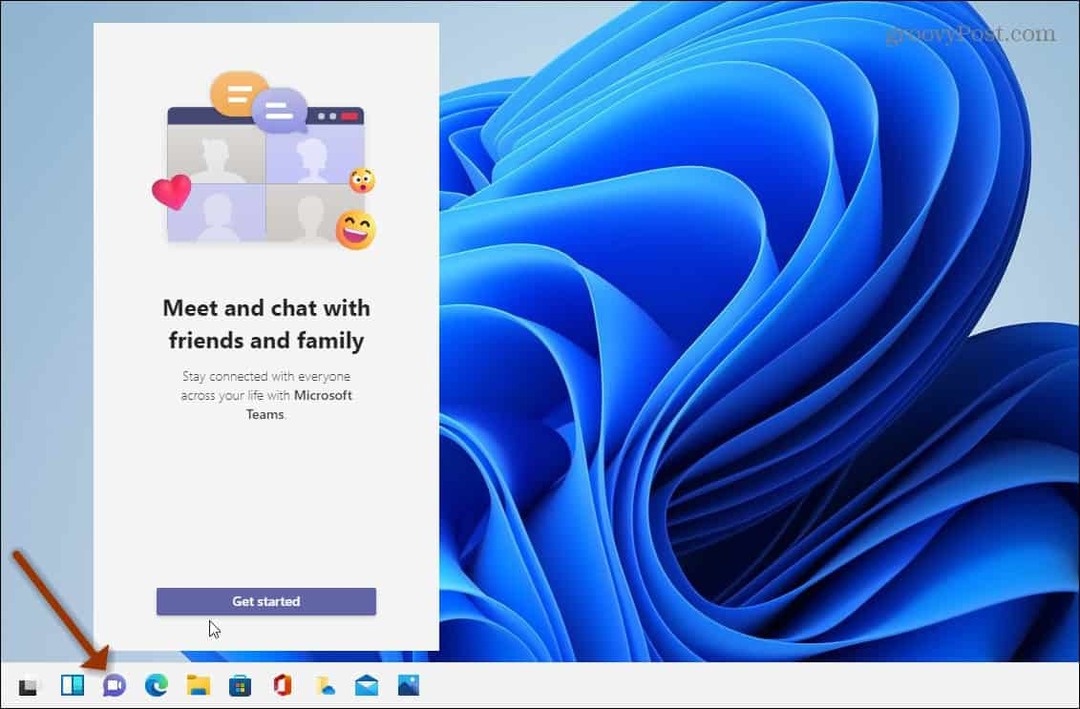Cum să moderezi un server Discord pentru afaceri: Social Media Examiner
Discordie / / March 23, 2022
Utilizați un server Discord pentru compania sau produsul dvs.? Doriți să mențineți comunitatea pozitivă și implicată?
În acest articol, veți descoperi cum și de ce să utilizați setările, instrumentele și boții de moderare încorporate pentru a vă gestiona eficient comunitatea Discord.

De ce serverul Discord al companiei dvs. are nevoie de moderare
Discord este una dintre rețelele sociale noi cu cea mai rapidă creștere. Este un ecosistem de forumuri de chat construit în jurul tuturor intereselor la care vă puteți gândi - de la jocuri la modă, educație, afaceri și grupuri private de prietenie. Există un potențial imens pentru companii de a construi comunități și de a se conecta cu piețele lor țintă.
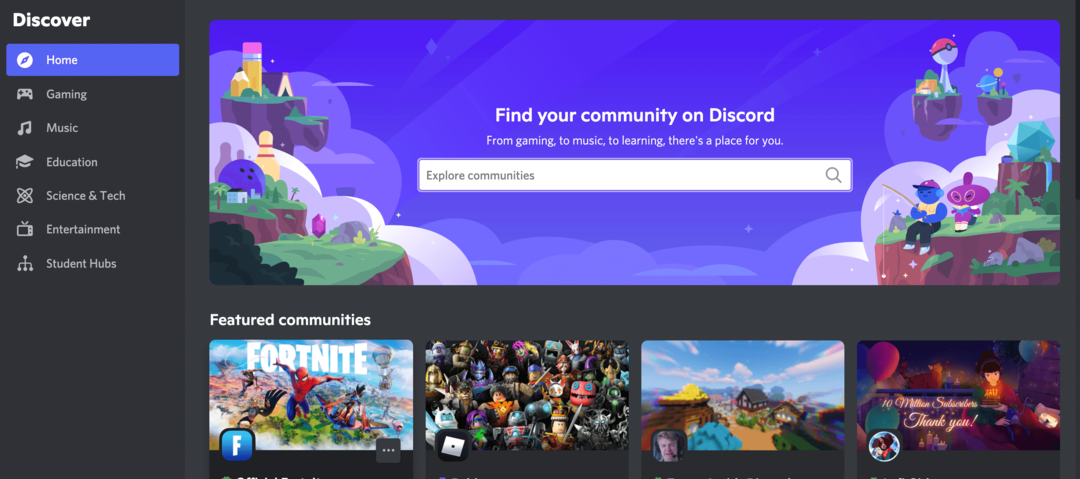
Discordia are o structură deschisă, democratică. Și ca multe lucruri de pe internet, asta este atât o binecuvântare, cât și un blestem. Oricine poate participa. Dar deasemenea… oricine poate participa. Aceasta înseamnă că, pentru toate discuțiile pozitive și schimbul deschis de informații, există un risc însoțitor de trolling, conținut „nesigur pentru muncă” (NSFW) și spam.
Deci, dacă doriți să conduceți o comunitate pe Discord, trebuie să vă asumați responsabilitatea pentru moderarea acesteia. Din fericire, există o mulțime de instrumente la dispoziție, inclusiv modul dezvoltator, regulile serverului, setările de moderare și roboții automati.
#1: Activați Modul pentru dezvoltatori Discord
Primul pas ca moderator Discord este să activați Modul Dezvoltator. În partea de jos a ecranului, faceți clic pe pictograma roată din dreapta numelui dvs. de utilizator pentru a accesa setările dvs. de utilizator.
Derulați în jos la Avansat în navigarea din stânga și apoi activați Modul dezvoltator.
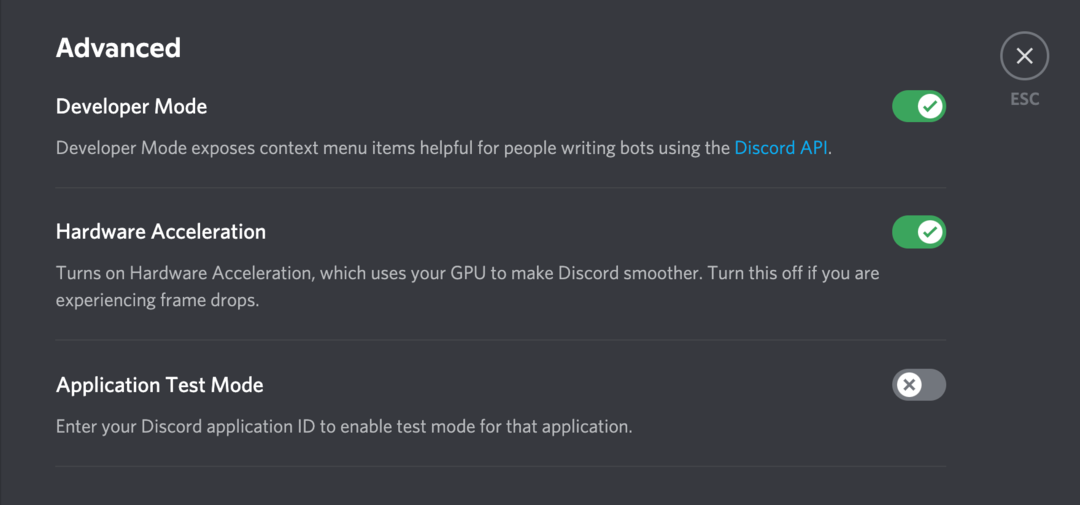
Modul Dezvoltator este conceput în principal pentru persoanele care doresc să creeze boți pentru platformă. Dar este util și pentru moderatori, deoarece vă oferă acces la mai multe informații.
Puteți afla ID-ul unui utilizator, canal, server sau mesaj individual. Veți avea nevoie de aceste detalii dacă trebuie vreodată să raportați conținut prost. Iată cum puteți accesa aceste informații în Modul Dezvoltator:
- ID-ul de utilizator: În Modul Dezvoltator, faceți clic dreapta pe numele unui utilizator individual și alegeți Copiere ID din meniul contextual.
- ID canal: Faceți clic dreapta pe un mesaj din canal. Țineți apăsată Shift și faceți clic pe Copiere ID. Veți primi atât ID-ul canalului, cât și al mesajului.
- ID server: Faceți clic dreapta pe numele serverului și faceți clic pe Copiere ID.
- ID mesaj: Faceți clic dreapta pe mesaj și alegeți Copiere ID din meniu.

Pentru restul acestui ghid, voi presupune că aveți permisiuni de administrator pentru serverul dvs., că utilizați Modul Dezvoltator și serverul dvs. este configurat ca comunitate. (Pentru mai multe despre configurarea unui server comunitar, consultați acest ghid pentru începerea utilizării Discord.)
#2: Setați regulile de membru și comportament pentru serverul dvs. Discord
Va trebui inevitabil să petreci ceva timp cu moderație. Dar, în mod ideal, doriți să fiți cât mai puțin posibil.
Cum reușești asta? Prin stabilirea de la început a unor reguli și standarde rezonabile. Există două moduri de a le permite utilizatorilor Discord să știe ce așteptări de la ei:
- Screening de membru, unde utilizatorii trebuie să răspundă la întrebări sau să accepte reguli înainte de a se alătura serverului dvs.
- Un canal de #reguli pe serverul dvs., care reamintește membrilor regulile în timp.
Pentru a configura verificarea abonamentului, faceți clic pe săgeata în jos de lângă numele serverului dvs. din partea de sus a ecranului și selectați Setări server.
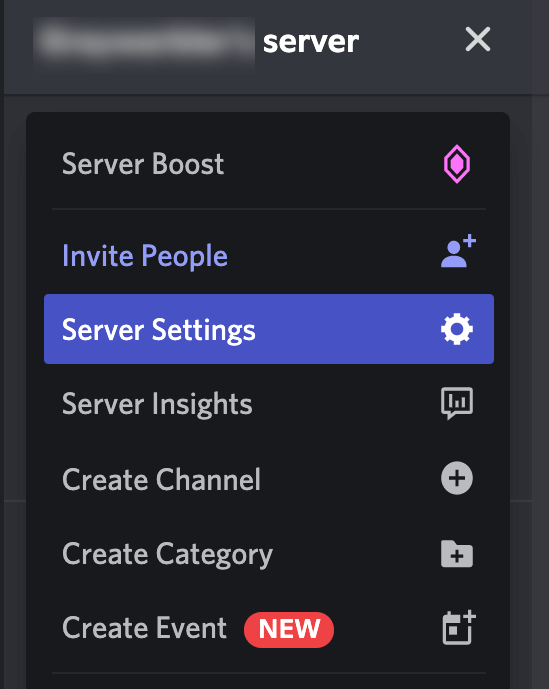
Apoi derulați în jos la Screening Membership din stânga. În partea dreaptă, faceți clic pe butonul Configurați screening-ul de membru.
Transformă-ți strategia cu antrenament de clasă mondială

Doriți cel mai bun antrenament și informații pentru a prelua orice, fără a părăsi confortul casei sau la birou?
Biletul la cerere pentru Social Media Marketing World 2022 vă oferă acces la înregistrările fiecărei keynote, sesiuni și ateliere de la eveniment pentru un an întreg. Dar grăbește-te, oferta se termină curând, apoi au dispărut pentru totdeauna.
FACEȚI ANTRENAMENTUL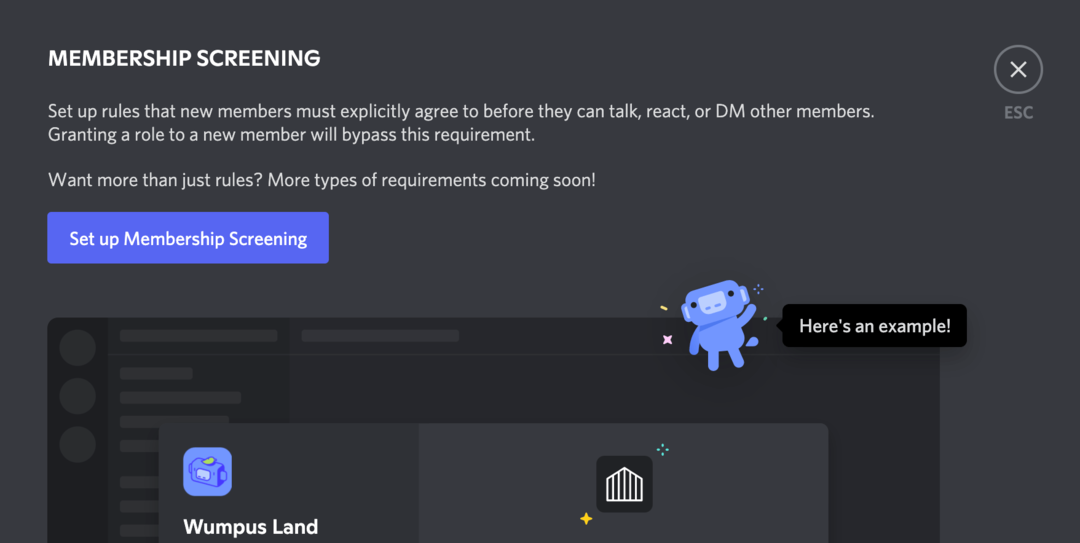
Pe ecranul următor, puteți adăuga o descriere a serverului dvs. pentru noii utilizatori, puteți pune întrebări și puteți scrie reguli.
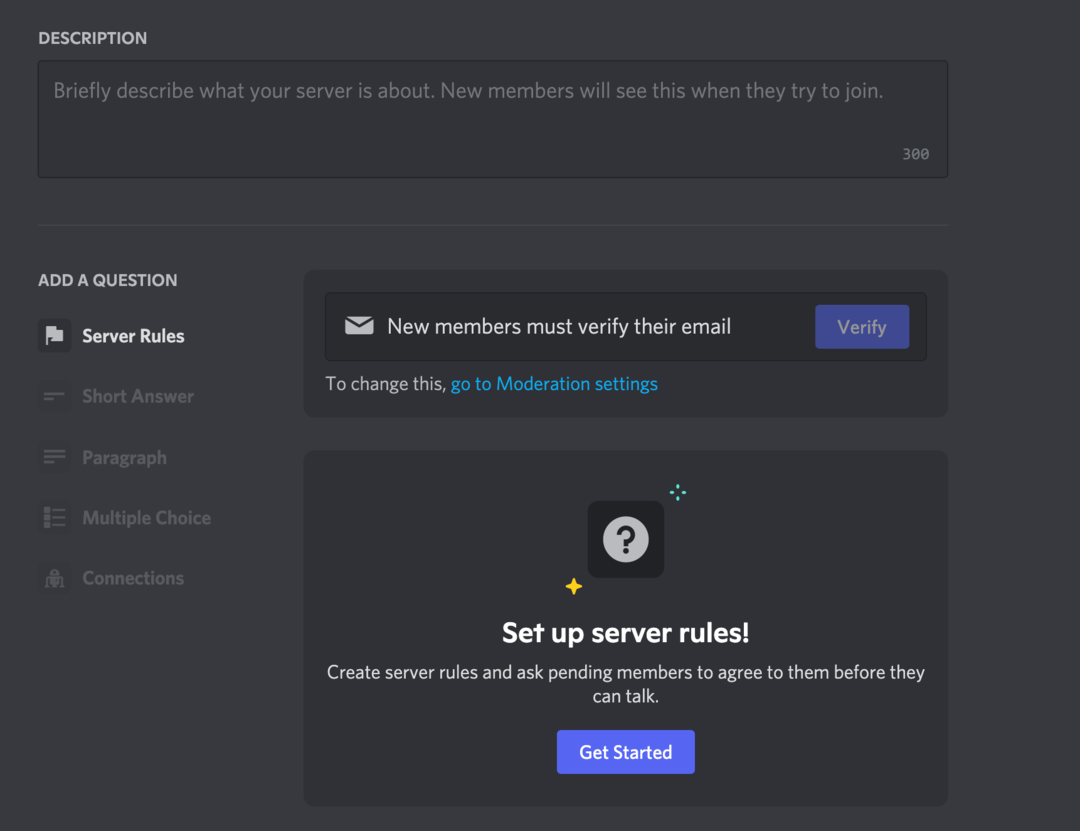
Discord are câteva sugestii utile, dar puteți, de asemenea, să vă scrieți propriile reguli. Odată ce acestea sunt setate, utilizatorii vor trebui să fie de acord cu regulile înainte de a se putea alătura serverului.
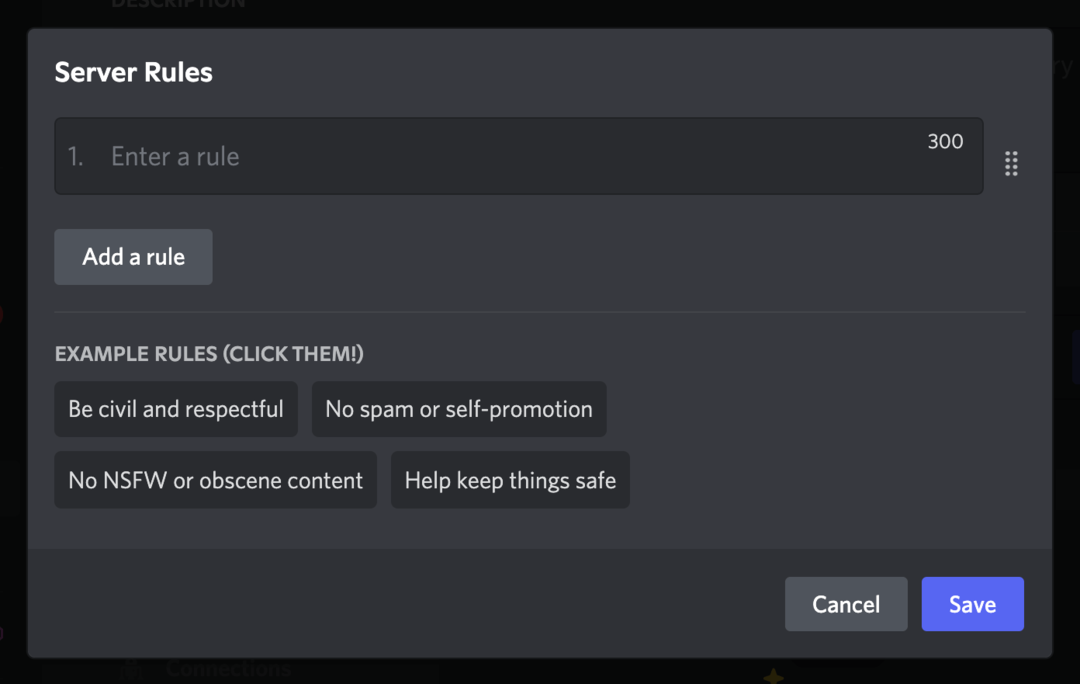
Dacă rulați un server comunitar, atunci probabil că Discord v-a încurajat deja să configurați un canal pentru reguli și actualizări. Folosește-l pentru a crea o postare fixată care să reamintească utilizatorilor așteptările tale.
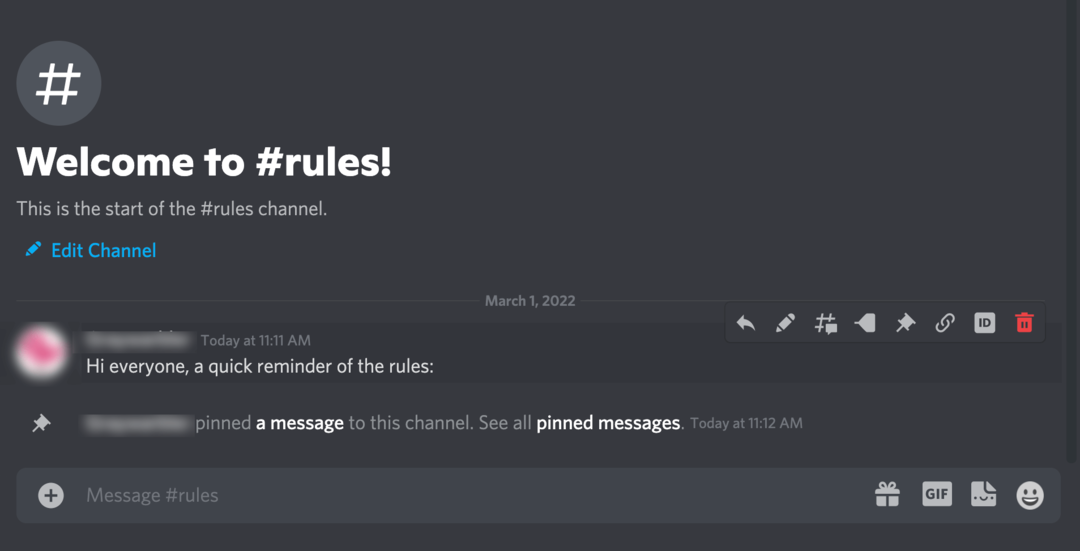
Pe lângă reguli, le puteți spune oamenilor despre consecințele comportamentului incorect. Interziceți oamenii instantaneu? Doar să le dai sunetul pentru un timp? Cum poate cineva să conteste o hotărâre de moderare? Stabiliți-vă politicile pentru a evita îndoielile mai târziu.
#3: Utilizați setările de moderare Discord
De asemenea, puteți utiliza setările încorporate ale Discord pentru a economisi timp. Reveniți la Setările serverului și derulați în jos la Moderare.
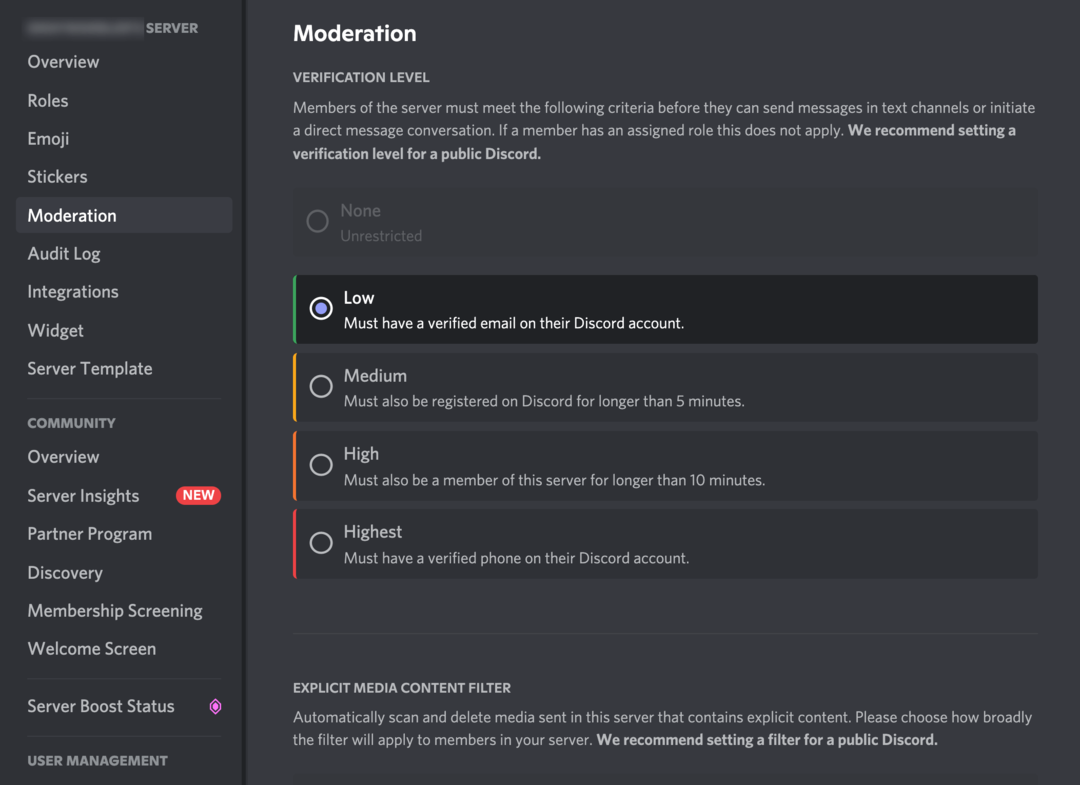
Există o mulțime de opțiuni utile de moderare aici:
- Nivel de verificare: alegeți dacă utilizatorii trebuie să fie pe deplin verificați pentru a se alătura serverului dvs. Vă recomand să alegeți Nivelul Înalt sau Cel mai înalt de verificare pentru a menține calitatea ridicată a calității de membru.
- Nivelul conținutului media explicit: Discord poate scana automat postări noi pentru conținut NSFW. Acesta este setat implicit la cel mai înalt nivel de securitate.
- Cerința 2FA pentru moderare: Această setare înseamnă că toți moderatorii trebuie să folosească autentificarea cu doi factori pentru a-și păstra conturile în siguranță. Trebuie să activați această setare dacă doriți ca moderatorii să aibă anumite puteri, cum ar fi posibilitatea de a interzice membrii.
#4: Setați-vă permisiunile pentru rolul serverului Discord
Până acum, toate setările pe care le-am examinat au fost pentru serverul dvs. în general. Dar Discord vă oferă și puterea de a crea setări pentru diferiți utilizatori în funcție de rolurile lor.
Există două roluri principale disponibile pe Discord:
- Administratorii sunt atotputernici. Dacă ai configurat un server pentru afacerea ta, probabil că ești deja administrator. Gândiți-vă mult înainte de a oferi această putere altor utilizatori.
- Moderatori să impună reguli și să modeleze un comportament bun pe un server. Acesta nu este un rol implicit pe Discord (va trebui să-l creați în secțiunea Roluri din setările serverului), dar este recunoscut pe scară largă.
De asemenea, puteți crea alte roluri pe serverul dvs. Discord. De exemplu, puteți eticheta utilizatori din diferite regiuni, puteți marca utilizatori experți sau evidenția clienții și abonații verificați.
Discord vă permite să setați culori de evidențiere pentru fiecare rol diferit, astfel încât acestea să iasă în evidență. De exemplu, puteți face moderatorii verzi, astfel încât numele lor de utilizator să fie întotdeauna vizibile clar în chat.
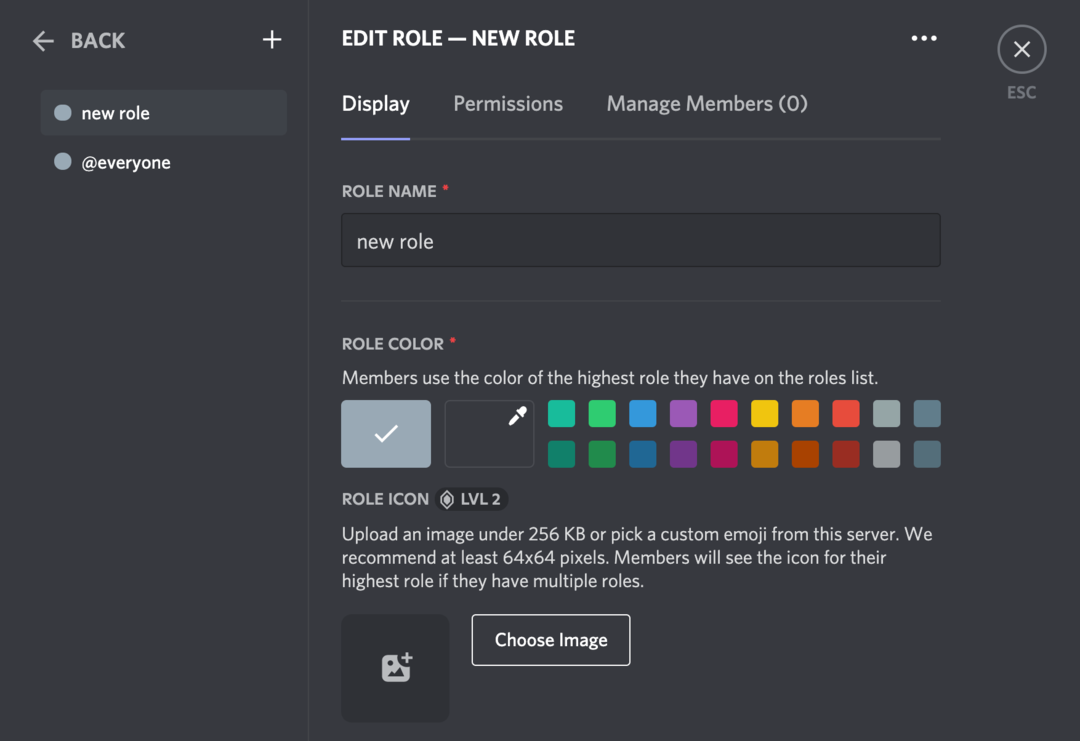
Dar, cel mai important, diferitele roluri au permisiuni diferite. Permisiunile includ lucruri precum:
- Ce canale poate vizualiza un utilizator
- Dacă pot crea și gestiona canale
- Dacă pot crea și gestiona alte roluri
- Dacă pot gestiona emoji-urile și autocolantele
- Dacă pot invita noi utilizatori
- Indiferent dacă pot lovi sau interzice alți utilizatori
De asemenea, puteți utiliza permisiunile pentru a controla ce postează membrii; de exemplu, dacă pot vorbi în canalele vocale sau pot partaja fluxuri video.
Web 3.0 este pe radar?
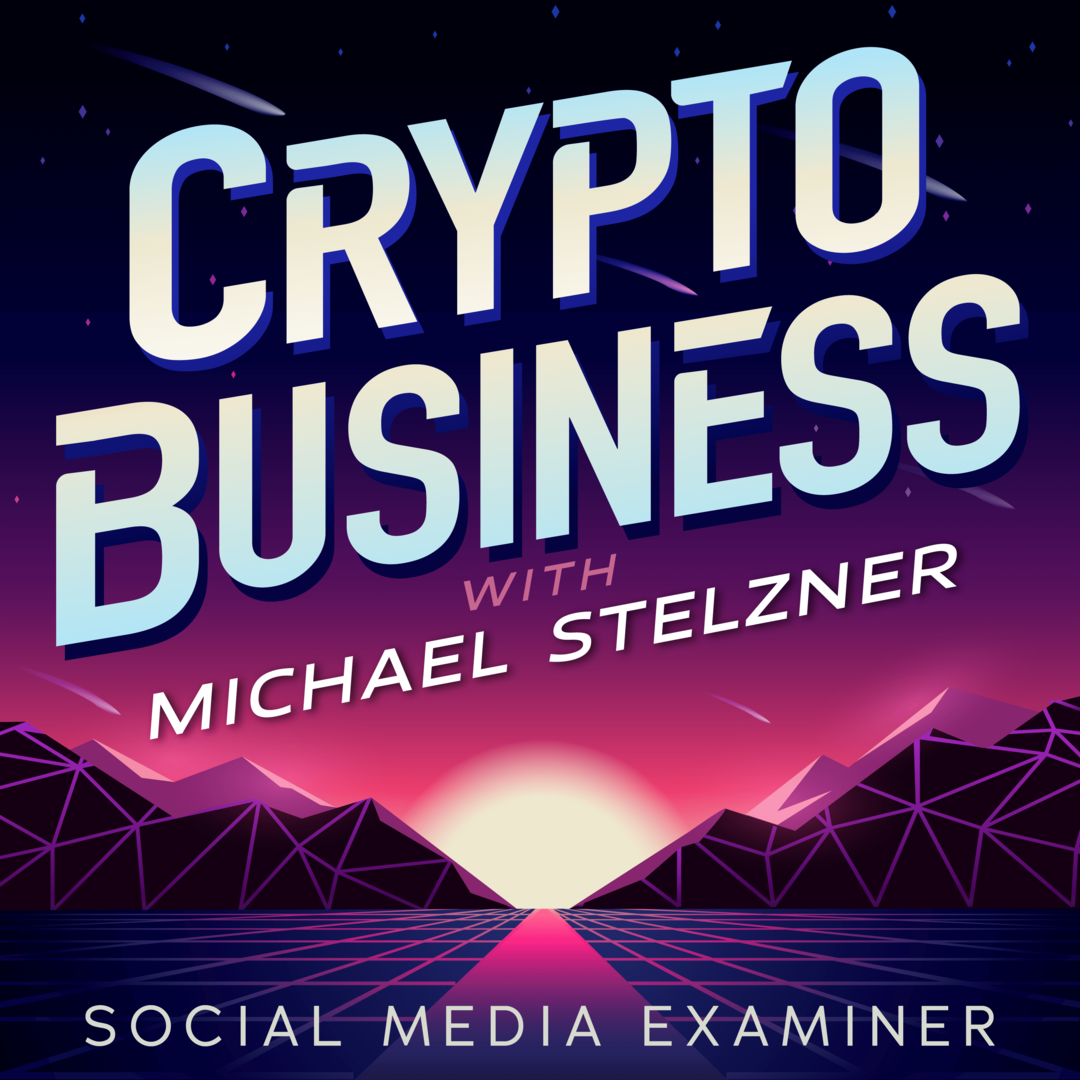
Dacă nu, ar trebui să fie. Aceasta ESTE noua frontieră pentru marketing și afaceri.
Accesați podcastul Crypto Business cu Michael Stelzner pentru a descoperi cum să utilizați Web 3.0 pentru a vă dezvolta afacerea în moduri pe care nu le-ați crezut niciodată posibile, fără jargonul confuz. Veți învăța despre utilizarea NFT-urilor, token-urilor sociale, organizațiilor autonome descentralizate (DAO) și multe altele.
Urmărește EmisiuneaÎn cele din urmă, vă puteți configura serverul astfel încât anumite canale să fie vizibile doar pentru anumite roluri. Pentru a face acest lucru, selectați Creare categorie din meniul serverului.
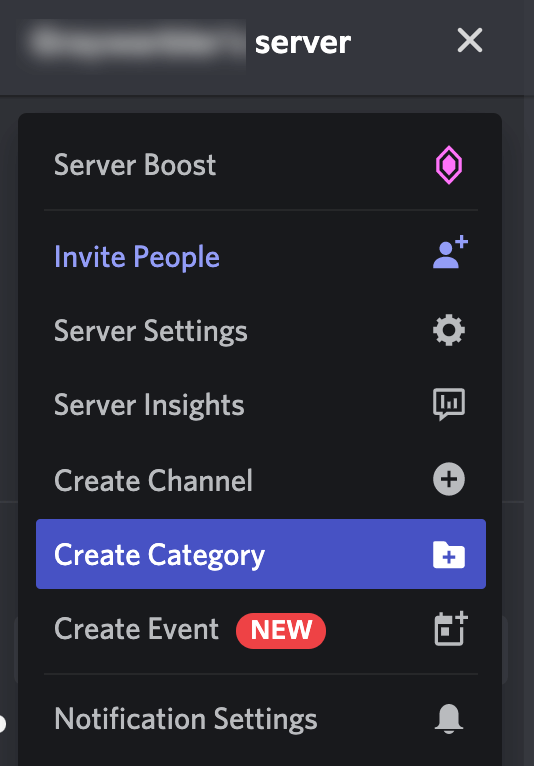
Asigurați-vă că selectați Categorie privată, astfel încât să puteți limita o categorie la anumite roluri.
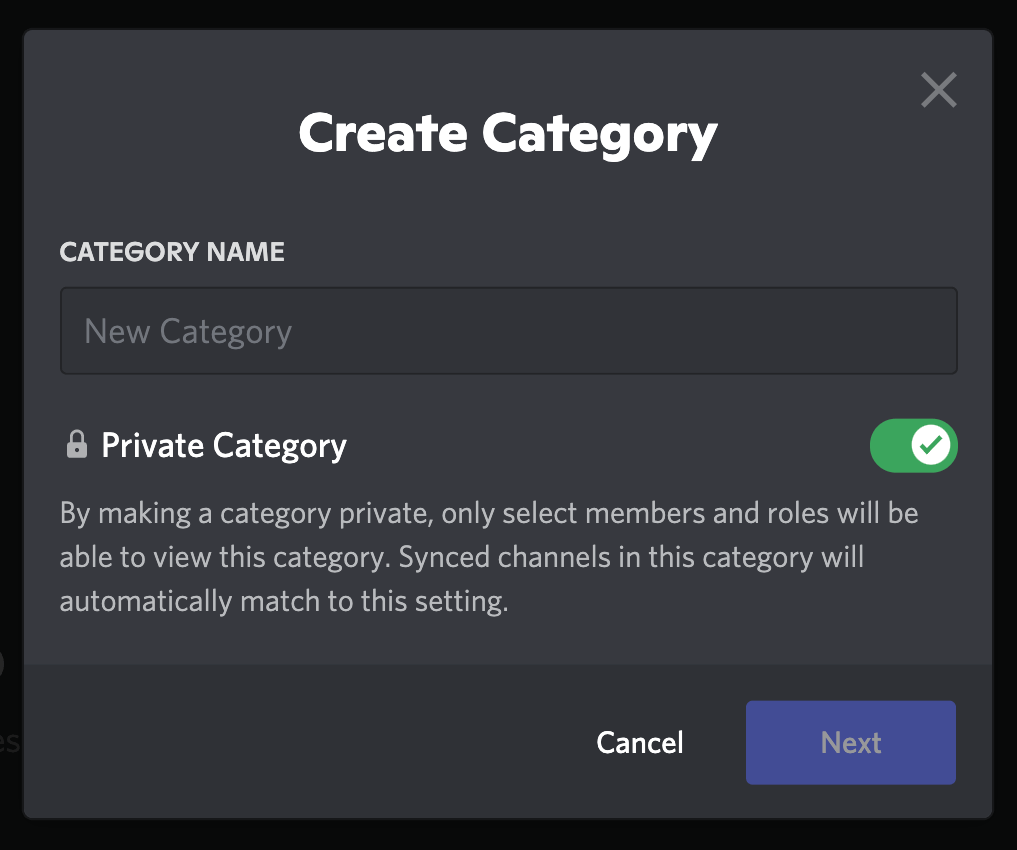
De exemplu, puteți crea o categorie plină de canale pentru moderatori, puteți crea o categorie numai pentru membri de canale pentru abonații plătitori sau configurați categorii pentru diferite regiuni dacă aveți un global public.
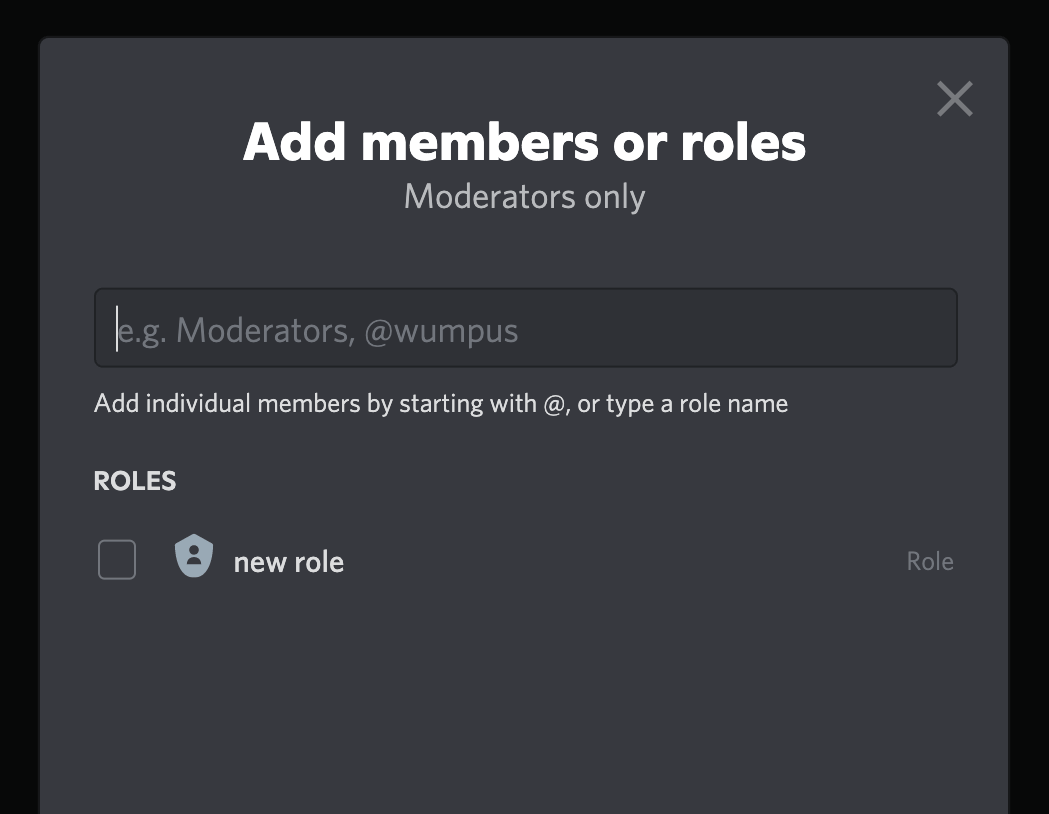
#5: Schimbați setările pentru canalele dvs. individuale ale serverului Discord
E timpul să devină și mai fină. Am acoperit setările serverului dvs., rolurile individuale și categoriile - acum este timpul pentru regulile individuale ale canalului.
Să începem cu prezentarea generală a canalului. Acesta este primul ecran pe care îl veți vedea când vizitați setările canalului.
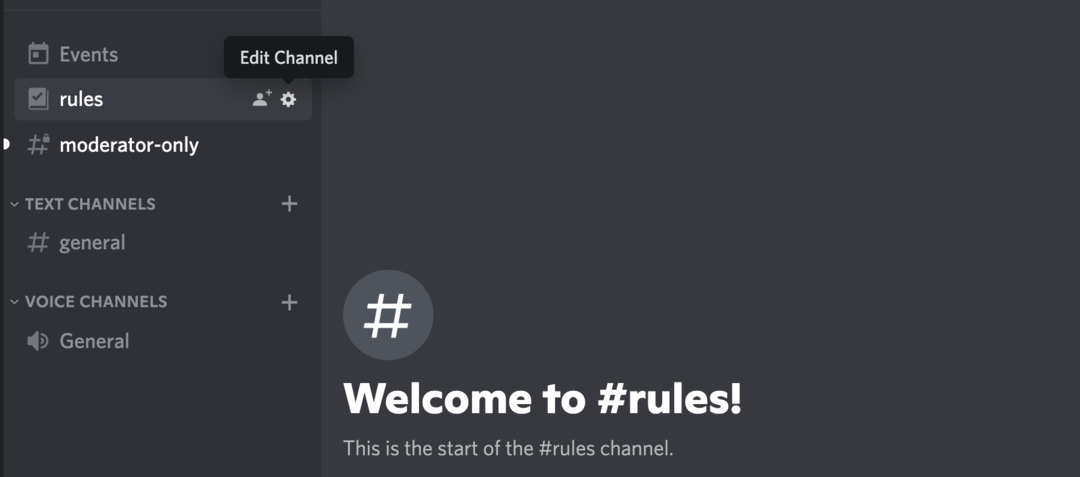
Aici puteți configura verificarea vârstei dacă vă așteptați să aveți conținut NSFW pe canal.
De asemenea, puteți utiliza setarea Slowmode pentru a controla cât de des pot trimite utilizatorii mesaje. Probabil că nu va trebui să utilizați acest lucru de cele mai multe ori, dar este important să știți. Dacă un canal ajunge vreodată la o ceartă majoră sau întâmpinați probleme cu moderarea, puteți încetini ritmul conversației.
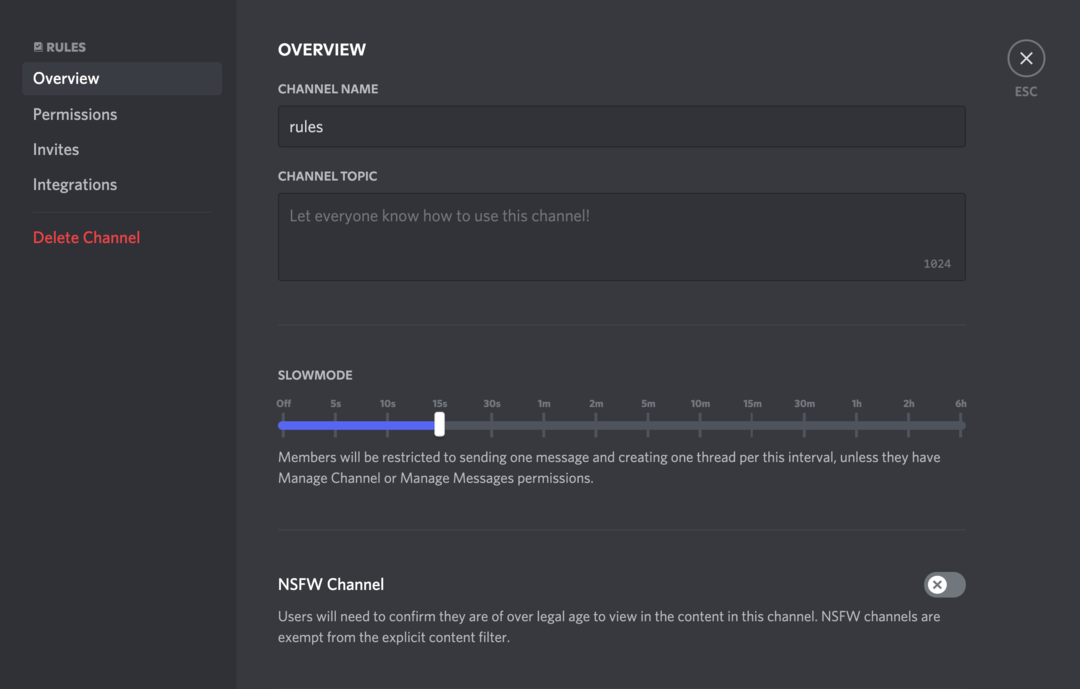
Fiecare canal are, de asemenea, propria sa secțiune de permisiuni în setări. Puteți stabili reguli specifice pentru utilizatori, inclusiv:
- Dacă pot trimite mesaje
- Dacă pot crea fire noi
- Indiferent dacă pot partaja link-uri sau fișiere atașate
- Cine poate folosi etichetele @everyone și @here pentru a trimite notificări la nivelul întregului canal
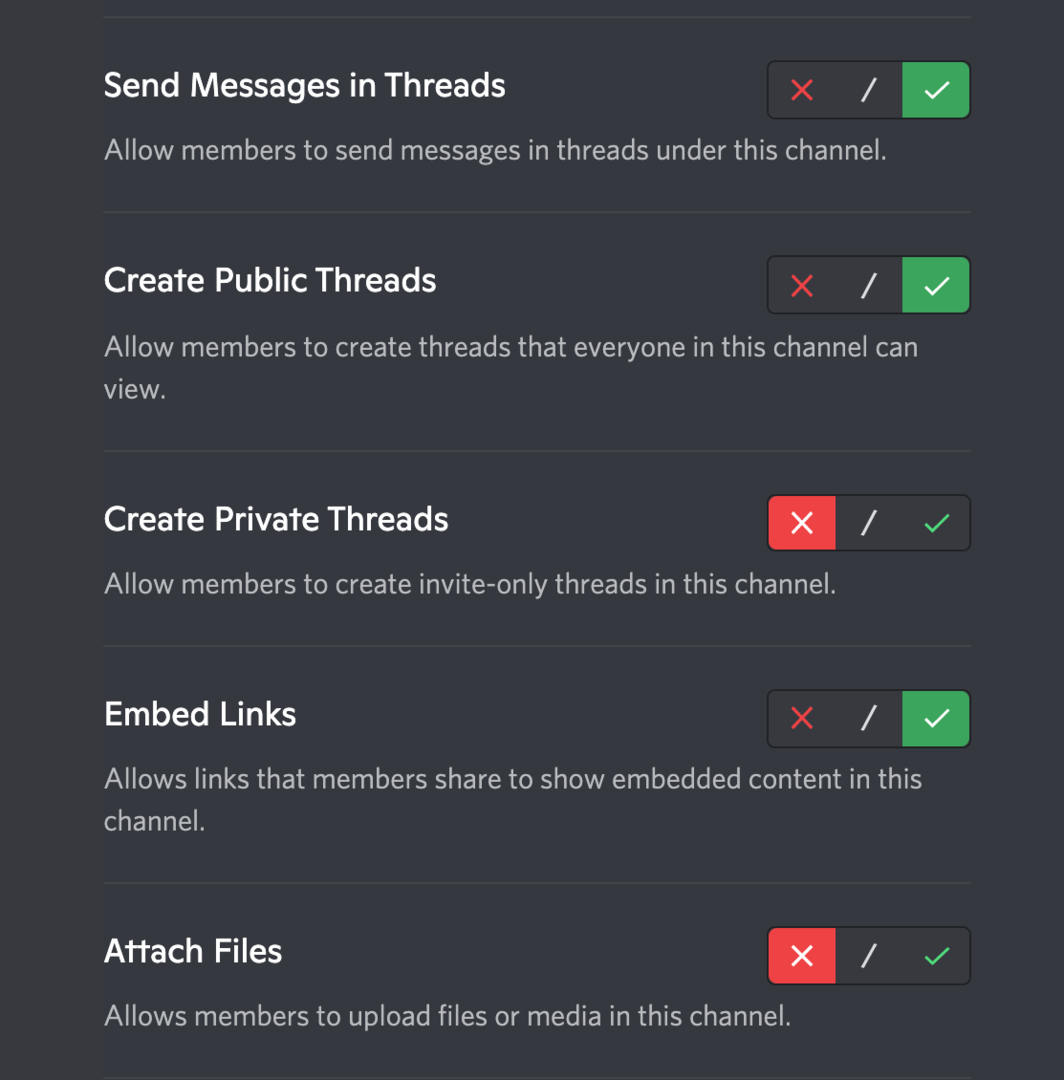
Aceste setări pot fi extrem de utile. De exemplu, poate doriți să vă configurați canalul #rules, astfel încât nimeni altcineva să nu poată posta acolo. Nu vrei să predai această autoritate.
#6: Moderați activ conversațiile pe serverul dvs. Discord
Așa că ați stabilit reguli, ți-ai ales permisiunile și ai atribuit roluri, dar s-ar putea ca un conținut prost să treacă.
Care sunt opțiunile tale?
Discord are un flux de lucru la îndemână pentru a face față incidentelor de moderare. Ei sugerează că ar trebui să:
- Identificați situația și decideți dacă este necesară moderarea.
- Gândiți-vă la contextul și motivele utilizatorilor implicați.
- De-escaladare prin comunicare, oriunde este posibil.
- Răspundeți proporțional (vom ajunge la aceste opțiuni într-o secundă).
- Informați alți moderatori și, dacă este necesar, asigurați-i pe ceilalți utilizatori că au fost luate măsuri.
Deci, cum arată exact „răspunsul proporțional”? Discord a fost de fapt destul de creativ aici. Aveți o serie de opțiuni pentru a relua discuția:
- Moderat: Pune un utilizator în time out. Nu vor putea să trimită mesaje, să vorbească, să reacționeze sau să răspundă la alte mesaje.
- Lovitură: eliminați un utilizator de pe server. Aceștia pot solicita să se alăture sau să fie invitați înapoi mai târziu.
- Interzice: eliminați permanent un utilizator de pe server.
- Mut: Împiedicați un utilizator să vorbească pe un canal vocal.
- Asurzi: Mai puternic decât sunetul — împiedicați un utilizator să vorbească sau să audă pe altcineva pe un canal vocal.
- Mișcare: Mutați un utilizator pe un alt canal de voce, scoțându-l din conversația curentă.
#7: Ștergeți și raportați conținutul inacceptabil al serverului Discord
Uneori, este posibil să existe conținut prost care este peste nivelul dvs. de plată ca moderator. Discord are o listă lungă de tipuri de conținut inacceptabil care ar trebui întotdeauna raportate platformei:
- Hărțuirea
- Discurs de ură
- Amenințări
- Utilizatori care eschivează blocări sau interdicții (de exemplu, creând în mod repetat conturi noi)
- Trimiterea de viruși sau malware sau permițând altora să facă acest lucru
- Conținut explicit care nu este consimțit sau postat fără etichetă NSFW
- Orice conținut care sexualizează minorii
- Sinucidere sau autovătămare
- Cruzimea fata de animale
- Orice formă de extremism violent
- Vânzarea mărfurilor interzise sau periculoase
- Cumpărarea sau vânzarea de conturi Discord
- Spam Discord în sine
- Și, doar pentru a le acoperi toate bazele, orice ilegal
Dacă nu raportați aceste tipuri de conținut ori de câte ori le vedeți, atunci Discord poate lua măsuri de moderare împotriva serverului dvs. în ansamblu.
Există două modalități principale de a raporta conținut pe Discord. Înainte de a lua orice acțiune, este, de asemenea, o idee bună să utilizați Modul Dezvoltator pentru a salva ID-ul anumitor mesaje și utilizatori, astfel încât Discord să le poată urmări, chiar dacă mesajele individuale sunt șterse.
- Ștergeți și raportați (DAR). Mesajul ofensator va fi șters, dar Discord va putea vedea în continuare toate detaliile. Asigurați-vă că alegeți această opțiune în loc de doar Ștergere.
- Completați un formular online. Puteți raporta conținut prin partajarea linkurilor mesajelor în acest formular. Capturile de ecran nu vor fi suficiente - trebuie să vă conectați la mesajul original. Și este totuși o idee bună să înregistrați mesajul și ID-ul utilizatorului în cazul în care trebuie să urmăriți.
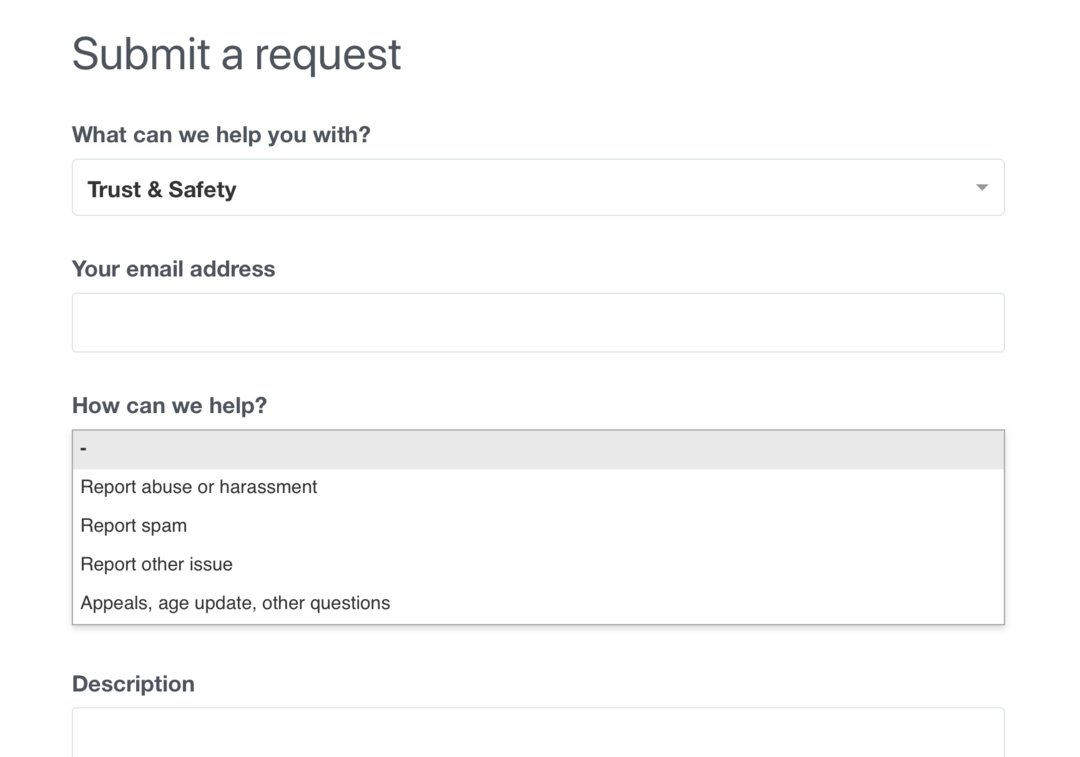
Este posibil să aveți și opțiunea de a raporta mesajele în aplicație dacă utilizați Discord pe iOS. Cu toate acestea, Discord pare să experimenteze în continuare această opțiune și este mai complicată decât utilizarea DAR sau a formularului online de pe desktop. Deocamdată, formularul online este cea mai simplă și mai des folosită opțiune.
#8: Adăugați roboți de moderare la serverul dvs. Discord
Multe servere Discord folosesc roboți ca moderatori automati. Acestea pot economisi timp prin luarea de acțiuni automate și gestionarea unui administrator simplu pentru dvs., cum ar fi primirea de noi membri pe server.
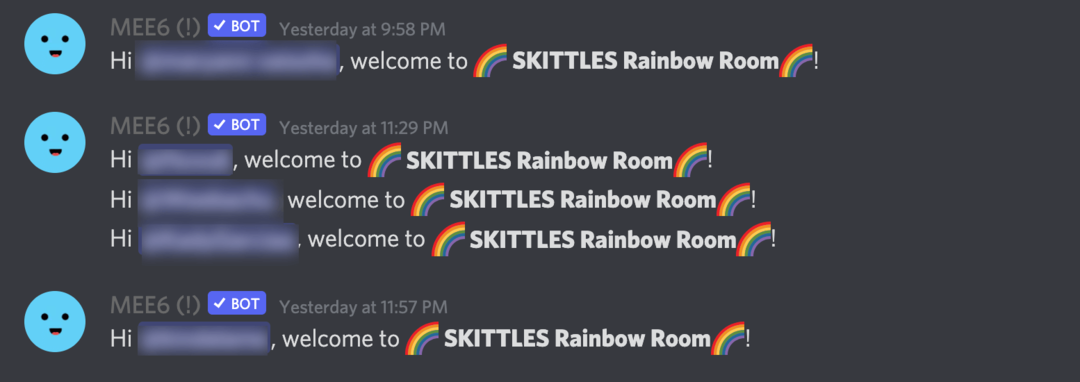
Majoritatea boților de moderare funcționează prin filtrarea spam-ului, verificarea cuvintelor sau frazelor sensibile, screening-ul utilizatorilor sau prevenirea raidurilor (atunci când mulți utilizatori se alătură brusc unui server pentru a cauza probleme).
Cu toate acestea, este important să ne amintim că boții nu sunt creați de Discord. Sunt create de dezvoltatori externi și funcționează ca extensii ale platformei. Deci, un bot este la fel de fiabil și sigur ca echipa sa de dezvoltare. Înainte de a acorda unui bot permisiunea de a acționa pe serverul dvs., ar trebui să verificați reputația și recenziile acestuia.
Discord are o listă scurtă de roboți populari de moderare, cu o prezentare grafică utilă a capacităţilor lor.
#9: Urmărește canalul Discord doar pentru #moderator
Vom încheia cu o inovație recentă de la Discord. Dacă rulați un server comunitar, este posibil să fi descoperit un nou canal în ultimele săptămâni: #moderator-only.
Acest canal este condus de Discord. Intenționează să-l folosească pentru actualizările platformei, inclusiv noi funcții de moderare. Pe măsură ce platforma continuă să crească, mă aștept să apară mai multe instrumente pentru gestionarea comunității și monetizare, așa că fiți cu ochii pe acest canal.
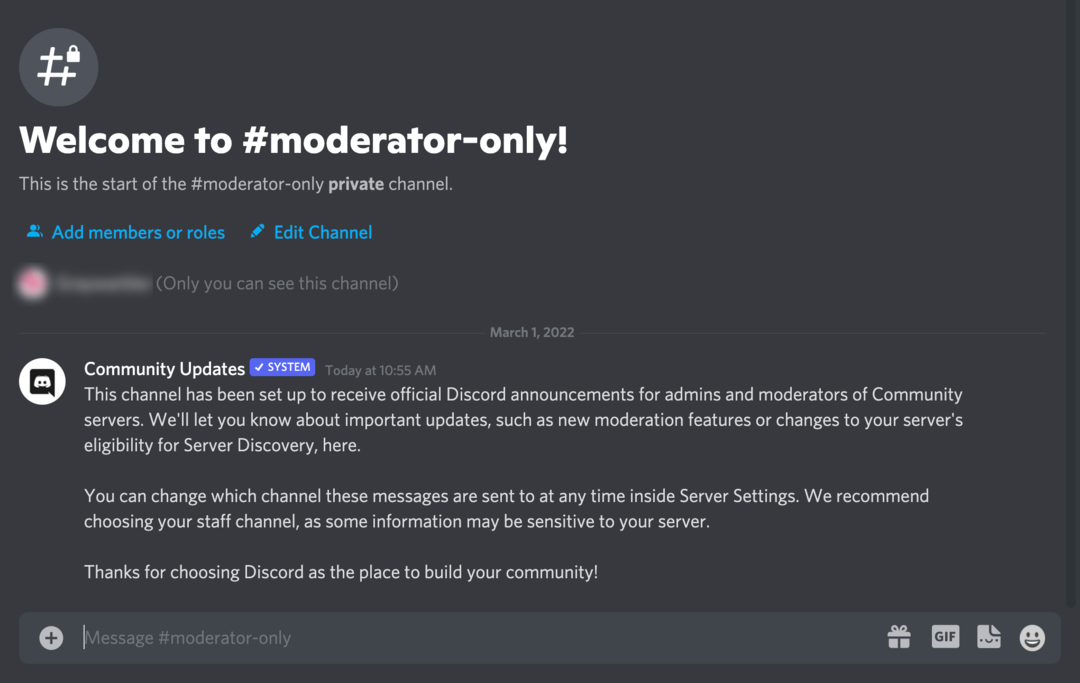
Concluzie
Discord oferă companiilor multe oportunități de a-și construi comunitățile și de a intra în legătură cu publicul țintă. Printr-o combinație de setări, instrumente de moderator și roboți, puteți păstra serverul dvs. Discord într-o comunitate pozitivă și implicată.
Obțineți mai multe sfaturi despre platformele alternative de rețele sociale
- Configurați un server Discord.
- Comercializați o afacere pe Reddit.
- Faceți publicitate pe Reddit.
Vrei să îți faci munca mai ușoară?
Am adunat o listă cu instrumentele, soluțiile și aplicațiile noastre preferate pentru a simplifica și maximiza aproape fiecare domeniu al marketingului dvs. Indiferent dacă aveți nevoie de ajutor pentru planificarea conținutului, organizarea postărilor pe rețelele sociale sau dezvoltarea unei strategii... veți găsi ceva pentru fiecare situație.
Găsește-ți următorul instrument favorit